时间:2019-09-11作者:xp系统之家 来源:http://www.37m.cn
推荐:
1、首先到控制面板 — 硬件和声音 — 设备和打印机里面去找下看有无 Microsoft print to pdF 这个虚拟打印机,如果确实没有的话,可以使用如下步骤进行修复。
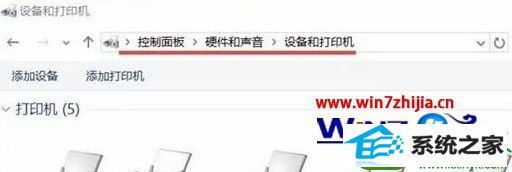
win10下安装Microsoft print to pdF打印机的方法:
1、按下 windows + R — 执行 optionalfeatures — 打开 windwos 功能 菜单
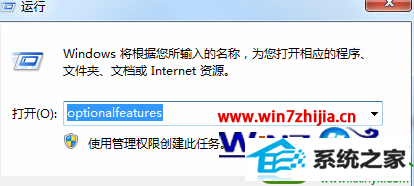
2、找到并重新勾选 Microsoft print to pdF — 再点击确定重新安装即可;
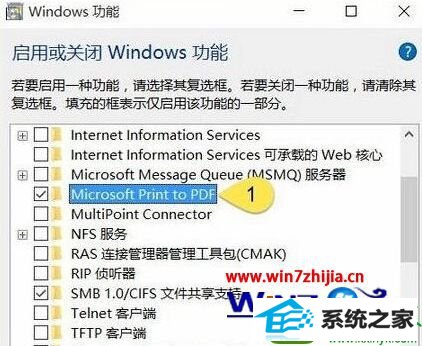
3、如果本来就是勾选状态,请先取消后按确定,再重新勾选一次即可完成虚拟打印机重装。

关于win10系统怎么安装Microsoft print to pdF打印机就给大家介绍到这边了,有需要的用户们可以按照上面的方法来安装就可以了
本站发布的ghost系统与电脑软件仅为个人学习测试使用,不得用于任何商业用途,否则后果自负!